Γιατί οι συντομεύσεις δεν μετακινούνται στην επιφάνεια εργασίας; Πώς να λύσετε το πρόβλημα της αδυναμίας μετακίνησης συντομεύσεων στην επιφάνεια εργασίας των Windows.
Ο χρήστης ξεχωριστά για λόγους ευκολίας τους, ομαδοποιεί εικονίδια επιφάνειας εργασίας. Έτσι, η εντολή τίθεται σε τάξη και τα απαραίτητα αρχεία, οι φάκελοι βρίσκονται στη δεδομένη θέση. Συμβαίνει τα εικονίδια, οι συντομεύσεις να μην κινούνται στην επιφάνεια εργασίας Επιφάνεια εργασίας των Windows 7, 8 και όταν προσπαθείτε να σύρετε σε άλλη (κενή) περιοχή, επιστρέφουν στην αρχική τους θέση. Σε μια τέτοια κατάσταση, οι ετικέτες κινούνται προς την αριστερή άκρη και κολλούν μεταξύ τους, αν μετακινήσετε ένα στοιχείο προς το άλλο με το ποντίκι, απλώς αλλάζουν θέσεις. Αυτή η κατάσταση είναι πολύ ενοχλητική.
Η λύση στο πρόβλημα έγκειται στην αλλαγή ρυθμίσεις παραθύρων, την επεξεργασία του μητρώου και άλλους παράγοντες. Ας ρίξουμε μια πιο προσεκτική ματιά στο snag με κινήσεις συντομεύσεις επιφάνειας εργασίας και λύσεις.
Απενεργοποιήστε τα εικονίδια επιλογής αυτόματης παραγγελίας
Συχνά, τα προβλήματα με τη μεταφορά συντομεύσεων συσχετίζονται με την ενεργή δυνατότητα αυτόματης παραγγελίας των Windows. Η απενεργοποίηση είναι πολύ απλή, απλά κάντε κλικ Κάντε δεξί κλικ στο κενό χώρο της επιφάνειας εργασίας. Φέρτε τον κέρσορα σε "προβολή", ως αποτέλεσμα, εμφανίζεται ένα μενού στο οποίο σημειώνεται το στοιχείο "κανονικά εικονίδια". Στη συνέχεια, κάντε κλικ σε αυτό και, στη συνέχεια, δοκιμάστε να μετακινήσετε τις συντομεύσεις.
Εάν τα εικονίδια μετακινούνται στην επιφάνεια εργασίας όχι ομοιόμορφα, προσέξτε την παρακάτω επιλογή, η οποία δημιουργεί ένα αόρατο πλέγμα και κάθε ετικέτα παίρνει τη θέση της σε αυτήν. Καταργήστε την επιλογή να οργανώσετε τα εικονίδια με χαοτική σειρά ή να συνεχίσετε να τηρείτε μια αυστηρή ρύθμιση.
Μπορείτε να αλλάξετε τις ρυθμίσεις απευθείας στο μητρώο. Βρίσκονται στην ενότητα Επιφάνεια εργασίας (διαδρομή στο στιγμιότυπο οθόνης). , 7, βρείτε το κλειδί FFlags, ανοίξτε το με διπλό κλικ με το αριστερό κουμπί.
Στον τομέα της "αξίας" θα είναι ο αριθμός 40200225 (προαιρετικός). Στην περίπτωση αυτή, το σύνολο αριθμών 40200225 σημαίνει τη δραστηριότητα δύο επιλογών: αυτόματη παραγγελία και ευθυγράμμιση στο πλέγμα. Ορίστε την τιμή 40200220 για να απενεργοποιήσετε τις επιλογές ή 40200224 έτσι ώστε η πρώτη να είναι απενεργοποιημένη και η δεύτερη να είναι ενεργοποιημένη.

Στη συνέχεια, κάντε κλικ στο OK. Επανεκκινήστε τον υπολογιστή. Θα δείτε το ίδιο αποτέλεσμα όπως και στην πρώτη μέθοδο.
Επεξεργασία του μητρώου αν η παραπάνω μέθοδος δεν βοήθησε
Εάν η μέθοδος δεν βοήθησε την απενεργοποίηση των επιλογών και τα εικονίδια στην επιφάνεια εργασίας των Windows 7 και 8 δεν μετακινούνται, τότε θα πρέπει να επεξεργαστείτε το μητρώο. Δημιουργήστε αμέσως ένα σημείο επαναφοράς συστήματος, γιατί αν παρουσιαστεί ένα σοβαρό σφάλμα, θα αποκαταστήσετε το σύστημα χωρίς δυσκολία.
2. Πατήστε το συνδυασμό των πλήκτρων Ctrl + F, αυτό θα επιτρέψει να ανοίξει το παράθυρο αναζήτησης. Πληκτρολογήστε ή αντιγράψτε NoSaveSettings (παράμετρος DWORD). Στις ρυθμίσεις αναζήτησης, αφήστε τα "ονόματα παραμέτρων", κάντε κλικ στο κουμπί "Εύρεση επόμενου". Οι αναζητήσεις ενδέχεται να διαρκέσουν μερικά λεπτά. Αν βρεθεί η παράμετρος, κάντε κλικ σε αυτήν με το ποντίκι (δεξιό κουμπί), επιλέξτε διαγραφή, επιβεβαιώστε τη διαγραφή.
Επαναλάβετε την αναζήτηση μέχρι να ενημερωθείτε ότι δεν βρέθηκε τίποτα. Συνήθως το NoSaveSettings κρύβεται σε 4 ενότητες, διαγράψτε αυτές τις παραμέτρους σε όλα τα μέρη, αλλά μην εκπλαγείτε εάν δεν τις βρείτε.
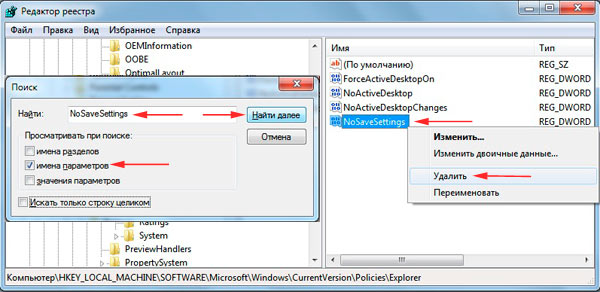
Επανεκκινήστε τον υπολογιστή. Δοκιμάστε να σύρετε τις συντομεύσεις, εάν το πρόβλημα παραμένει, ακολουθήστε το βήμα 3.
3. Επισκεφθείτε την ενότητα CLSID (διαδρομή στην εικόνα). Καταργήστε την υποενότητα που έχει το όνομα ενός μεγάλου συνόλου χαρακτήρων που περικλείονται σε τιράντες (δείτε screenshot).
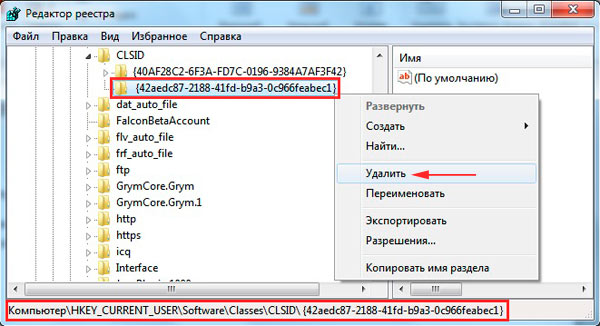
Σημείωση: δεν μπορείτε να δείτε αυτό το υποτμήμα, τότε μην κάνετε καμία ενέργεια, μην διαγράφετε τίποτα.
Κάντε επανεκκίνηση του υπολογιστή.
Άλλα προβλήματα με τη μετακίνηση εικονιδίων
Στα Windows, ενδέχεται να προκύψουν πολλά προβλήματα και σφάλματα λόγω των ενεργειών των ιών και άλλων παραγόντων. Ακολουθούν ορισμένοι τρόποι επίλυσής τους:
Κάντε μια επαναφορά του συστήματος.
Εγκαταστήστε την αρχική εικόνα του OS, εάν έχετε εγκαταστήσει ένα συγκρότημα.
Δημιουργήστε ένα άλλο λογαριασμό διαχειριστή.
Σε ένα από τα φόρουμ, ο χρήστης προσπάθησε με κάθε τρόπο. Αποδείχθηκε ότι το snag ήταν σε λανθασμένη λειτουργία του ποντικιού, συνδέοντάς το με διαφορετικούς φορητούς υπολογιστές, ο χρήστης αντιμετώπιζε το πρόβλημα της μετακίνησης εικονιδίων στην επιφάνεια εργασίας και στους φακέλους. Συνδέστε άλλο ποντίκι.
Ελπίζω ότι βοήθησε στην απάντηση στην ερώτηση γιατί οι συντομεύσεις στην επιφάνεια εργασίας δεν μετακινούνται στα Windows 7, 8. Αυτό το πρόβλημα μπορεί να θεωρηθεί ασήμαντο σε σύγκριση με όταν χάσατε εικονίδια από την επιφάνεια εργασίας των Windows 7, 8, αυτό το πρόβλημα είναι πολύ πιο σοβαρό.
Τα εικονίδια στην επιφάνεια εργασίας δεν κινούνται, τι να κάνετε;
Πρόσφατα έτρεχα σε ένα πρόβλημα που προκάλεσε μια μικρή έκπληξη τα εικονίδια επιφάνειας εργασίας έχουν σταματήσει να κινούνται. Αυτό συνέβη αφού μολύνθηκε ο υπολογιστής με ένα μικρό ιό που σταμάτησε την υπηρεσία στα Windows, γεγονός που προκάλεσε αυτό το πρόβλημα. Υπάρχουν αρκετές λύσεις στο Διαδίκτυο, αλλά θα εξετάσουμε τις απλούστερες μεθόδους για την επίλυση προβλημάτων με την μετακίνηση εικονιδίων (συντομεύσεις) στην επιφάνεια εργασίας:
- Ελέγξτε την ευθυγράμμιση των εικονιδίων στο πλέγμα στις ρυθμίσεις επιφάνειας εργασίας. Κάνουμε δεξί κλικ σε ένα κενό σημείο στην επιφάνεια εργασίας και επιλέγουμε αυτόματα τα πλαίσια ελέγχου στα εικονίδια Προβολή / Ταξινόμηση / Ευθυγράμμιση εικονιδίων ανά πλέγμα. Αφαιρούμε την απόδειξη από αυτά τα στοιχεία.
- Αρχικά, σας συνιστώ να ελέγξετε τον υπολογιστή σας για ιούς! Αν δεν το έχετε, παρακαλώ κατεβάστε το.
- Υπάρχει πιθανότητα η εγκατάσταση όλων των ενημερώσεων για το λειτουργικό σύστημα να μπορεί να σας βοηθήσει, χρησιμοποιώντας αυτόματες ενημερώσεις συστήματος.
- Αν αποτύχουν όλα τα υπόλοιπα, η επόμενη εντολή στο γραμμή εντολών CMD. Μπορείτε να πατήσετε το συνδυασμό πλήκτρων Windows + R
msiexec / unregister
Κάντε επανεκκίνηση του υπολογιστή και εκτελέστε την ακόλουθη γραμμή στη γραμμή εντολών:
Μεταβείτε στην επιλογή Έναρξη / Εκτέλεση και εισαγάγετε τη γραμμή msiexec / regserver
Πραγματοποιούμε επανεκκίνηση (αλλά όχι απαραίτητα), οι υπηρεσίες εκτελούνται και μπορείτε να ελέγξετε τα εικονίδια σας στην επιφάνεια εργασίας, εάν μετακινούνται, το πρόβλημα επιλύεται και μπορείτε να εργαστείτε σε κανονική λειτουργία. Αλλά μην ξεχάσετε να χρησιμοποιήσετε λογισμικό προστασίας από ιούς! Επί του παρόντος, ένας τεράστιος αριθμός διαφορετικών κακόβουλων προγραμμάτων περπατούν στο Διαδίκτυο, γεγονός που μπορεί να προκαλέσει μια δέσμη προβλημάτων που μπορούν να οδηγήσουν σε πλήρη Calabs στον υπολογιστή σας.
- Προπόνηση, διατροφή. Ενεργός ξεκούραση.
Το πρόβλημα με τις ετικέτες δεν μπορεί να χαρακτηριστεί ως το πιο τυπικό. Είναι γνωστό σε εκείνους των οποίων ο υπολογιστής έχει μολυνθεί από ιούς ή έχει αποτύχει για λόγους λογισμικού. Εάν οι συντομεύσεις στην επιφάνεια εργασίας δεν μετακινούνται, δεν πρέπει να κατηγορείτε τα στοιχεία υλικού στον υπολογιστή. Το πιθανότερο είναι ότι το πρόβλημα έχει προγραμματισμό. Θα είναι χρήσιμο για σας να μάθετε πώς να αντιμετωπίζετε ένα τέτοιο πρόβλημα.
Τα προβλήματα με την εργασία με ετικέτες δεν είναι ασυνήθιστα.
Αιτία: Ιοί
Έχετε εγκαταστήσει ένα πρόγραμμα προστασίας από ιούς; Εάν δεν υπάρχει, και μια τέτοια απόχρωση έγινε αισθητή, πρέπει να εγκατασταθεί. Εάν τα εικονίδια στην επιφάνεια εργασίας δεν μετακινούνται για αρκετά μεγάλο χρονικό διάστημα, ίσως ένα μικρό λογισμικό ιών έχει ενσωματώσει τον κώδικα του στο περιβάλλον του χρήστη. Ακόμα και αν χρησιμοποιείτε το πιο αξιόπιστο και τέλειο antivirus, αυτή η επιλογή δεν μπορεί να απορριφθεί.

Αιτία: Ρυθμίσεις επιφάνειας εργασίας
Δοκιμάστε να ελέγξετε αν η ευθυγράμμιση των εικονιδίων στο πλέγμα. Αυτό μπορεί να γίνει μέσα μενού περιβάλλοντος αρχική οθόνη. Πηγαίνοντας στο μενού "Προβολή", θα καταλάβετε πολύ γρήγορα γιατί δεν μπορείτε να μετακινήσετε συντομεύσεις στην επιφάνεια εργασίας σας. Φυσικά, αν το πρόβλημα είναι πραγματικά αυτό. Προσπαθήστε να "παίξετε γύρω" με διαφορετικές ρυθμίσεις. Καταρχήν, καταργήστε την επιλογή των στοιχείων μενού "Προσαρμογή εικονιδίων αυτόματα" και "Ευθυγράμμιση εικονιδίων ανά πλέγμα". Αν είναι πραγματικά, μπορείτε να μετακινήσετε τη συντόμευση χωρίς προβλήματα.
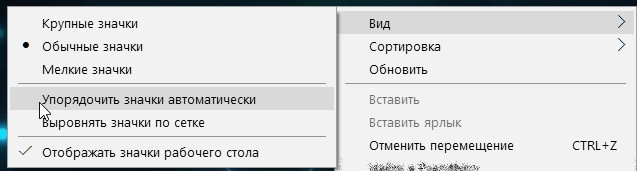
Αιτία: Ασταθής λειτουργικό σύστημα
Γιατί τα εικονίδια επιφάνειας εργασίας δεν κινούνται από την αρχή της χρήσης των Windows; Εάν δεν έχετε ενημερώσει το δικό σας λειτουργικό σύστημα ή έχετε εγκαταστήσει μια πρόωρη κυκλοφορία, κάντε λήψη των πιο πρόσφατων επίσημων ενημερώσεων. Στις αρχές εκδόσεις των Windows χειρότερα λάθη είναι δυνατά. Και εάν ένα συγκεκριμένο πρόβλημα δεν έχει εκδηλωθεί στον εξοπλισμό του γείτονά σας, δεν υπάρχει καμία εγγύηση ότι δεν θα εκδηλωθεί. Εγκαθιστώντας τις πιο πρόσφατες ενημερώσεις, μπορεί να θυμάστε με το γέλιο γιατί οι συντομεύσεις στην επιφάνεια εργασίας δεν μετακινούνται. Ναι, τα Windows είναι επίσης ασταθή.
Ριζικά μέτρα
Δεν υπάρχει τρόπος να βοηθήσω; Λοιπόν, δεν πειράζει. Υπάρχει ένας τρόπος για να λύσουμε ένα πρόβλημα μία για πάντα. Δεν μπορώ να μετακινήσω συντομεύσεις στο χάος της επιφάνειας εργασίας - πράγμα που σημαίνει ότι υπάρχουν προβλήματα. Τι πρέπει να κάνω;
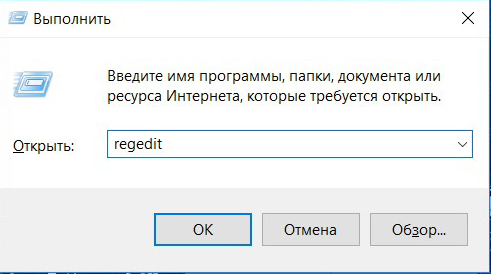
HKEY_CURRENT_USER, Λογισμικό, Microsoft, Windows, CurrentVersion, Policies, Explorer
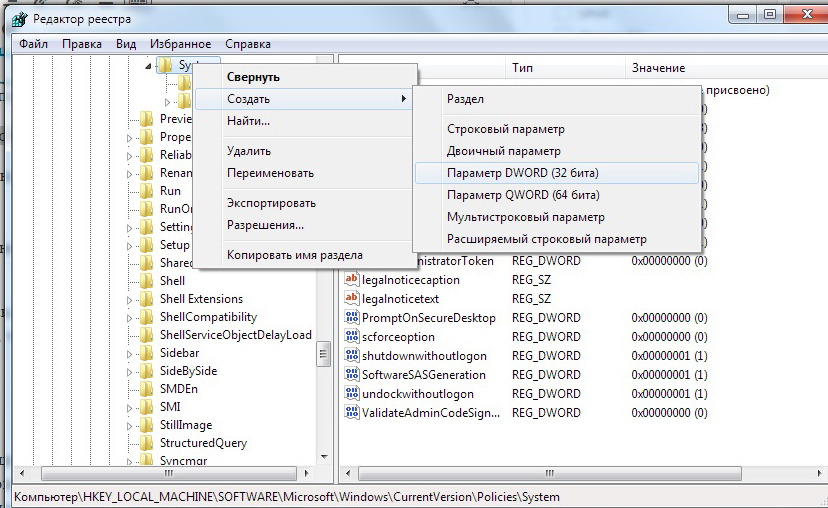
Αυτή η μέθοδος είναι καλή όταν δεν θέλετε να ψάξετε για την αιτία του προβλήματος για μεγάλο χρονικό διάστημα. Αλλά με την εργασία μητρώου συστήματος πρέπει με προσοχή. Θυμηθείτε ότι η ανακριβής εργασία μπορεί να βλάψει σοβαρά το σύστημα!
Και τελικά
Δεν αξίζει να μεταφέρετε τον υπολογιστή στον πλοίαρχο, μόνο και μόνο επειδή τα σήματα ή οι συντομεύσεις δεν κινούνται. Ένας σύγχρονος χρήστης πρέπει απλώς να προσπαθήσει να λύσει ο ίδιος το πρόβλημα. Πιθανότατα, έχετε ήδη καταλάβει γιατί δεν μπορείτε να μετακινήσετε τις συντομεύσεις προγραμμάτων και φακέλων στην επιφάνεια εργασίας.
Και μόνο αν εξακολουθείτε να μην σύρετε τις συντομεύσεις στην επιφάνεια εργασίας σας, προσπαθήστε να επικοινωνήσετε με έναν αρμόδιο ειδικό. Εργάζεστε σε ένα γραφείο; Σίγουρα βοηθήσει έναν προγραμματιστή ή διαχειριστή συστήματος. Εάν είστε στο σπίτι - μην διστάσετε να χρησιμοποιήσετε βοήθεια υπολογιστή. Τώρα οι υπηρεσίες της κοστίζουν αρκετά ανέξοδα. Και φυσικά, αφήστε μια κριτική για το πρόβλημά σας στα σχόλια - σίγουρα θα υπάρξουν άνθρωποι με ένα πρόβλημα παρόμοιο με το δικό σας.
Πολλοί χρήστες έχουν συνηθίσει ότι η συντόμευση οποιουδήποτε προγράμματος μπορεί να μεταφερθεί στη γραμμή εργασιών της επιφάνειας εργασίας για γρήγορη εκκίνηση. Ωστόσο, στα Windows 10, προκύπτουν προβλήματα με αυτήν τη διαδικασία - οι συντομεύσεις στη γραμμή εργασιών δεν μετακινούνται. Τι πρέπει να κάνετε σε αυτήν την περίπτωση και πώς να διορθώσετε το πρόβλημα;
Μετακίνηση συντομεύσεων στη γραμμή εργασιών στα Windows 10
Εάν δεν μετακινήσετε Συντομεύσεις των Windows 10 στη γραμμή εργασιών, αυτό σημαίνει ότι στις ρυθμίσεις σχεδιασμού υπάρχουν "εικονίδια ευθυγράμμισης στο πλέγμα". Αν αφαιρεθεί αυτό το σήμα, οποιαδήποτε ετικέτα πρόγραμμα εργασίας μπορεί να μετακινηθεί στην επιθυμητή θέση. Για να το κάνετε αυτό, κάντε κλικ στο δεξί κουμπί του ποντικιού και επιλέξτε "Προβολή". Καταργήστε την επιλογή "Ευθυγράμμιση των εικονιδίων στο πλέγμα" και τοποθετήστε τα "Κοινά εικονίδια".
Μετά από αυτή τη συντόμευση το επιθυμητό πρόγραμμα μεταφορά και απόθεση στη γραμμή εργασιών. Ωστόσο, όλες οι άλλες ετικέτες θα είναι τυχαία διάσπαρτες γύρω από το τραπέζι. Πρέπει είτε να τα τοποθετήσετε με το χέρι με την επιθυμητή σειρά είτε να χρησιμοποιήσετε τις παρακάτω συμβουλές.
Κάντε κλικ σε μια κενή επιφάνεια εργασίας με το αριστερό πλήκτρο του ποντικιού και κρατήστε πατημένο το πλήκτρο "Ctrl". Στη συνέχεια, μετακινηθείτε προς τα κάτω και μειώστε το μέγεθος των ετικετών.

Τώρα η μειωμένη συντόμευση θα ταιριάζει στη γραμμή εργασιών και η ευθυγράμμιση των εικονιδίων θα παραμείνει στο πλέγμα.

















